Посібник користувача
Мої проєкти
Це головна сторінка після авторизації в Serpstat.
У цьому розділі знаходиться список усіх ваших проєктів. У списку проєктів ви можете: редагувати наявні проєкти, створювати нові, об'єднувати їх у групи та переглядати загальну інформацію про проєкт.
Якщо ви ще не створили свій перший проєкт, але хочете спробувати популярні звіти з пошукової аналітики, прокрутіть сторінку вниз і виберіть один із поширених варіантів використання.

Щойно ви додасте хоча б один проєкт, ви зможете отримувати засновані на штучному інтелекті дані про різкі зміни видимості, трафіку і кількості органічних ключових слів для ваших проєктів. Отримуйте повідомлення на штучному інтелекті про аномальні зміни в динаміці видимості, трафіку і кількості ключових фраз у ваших проєктах. Оперативно аналізуйте раптові стрибки і падіння, щоб внести зміни в SEO-стратегію.
Відстежуйте такі Події в правому меню, натиснувши на зображення свого профілю в правому верхньому куті.
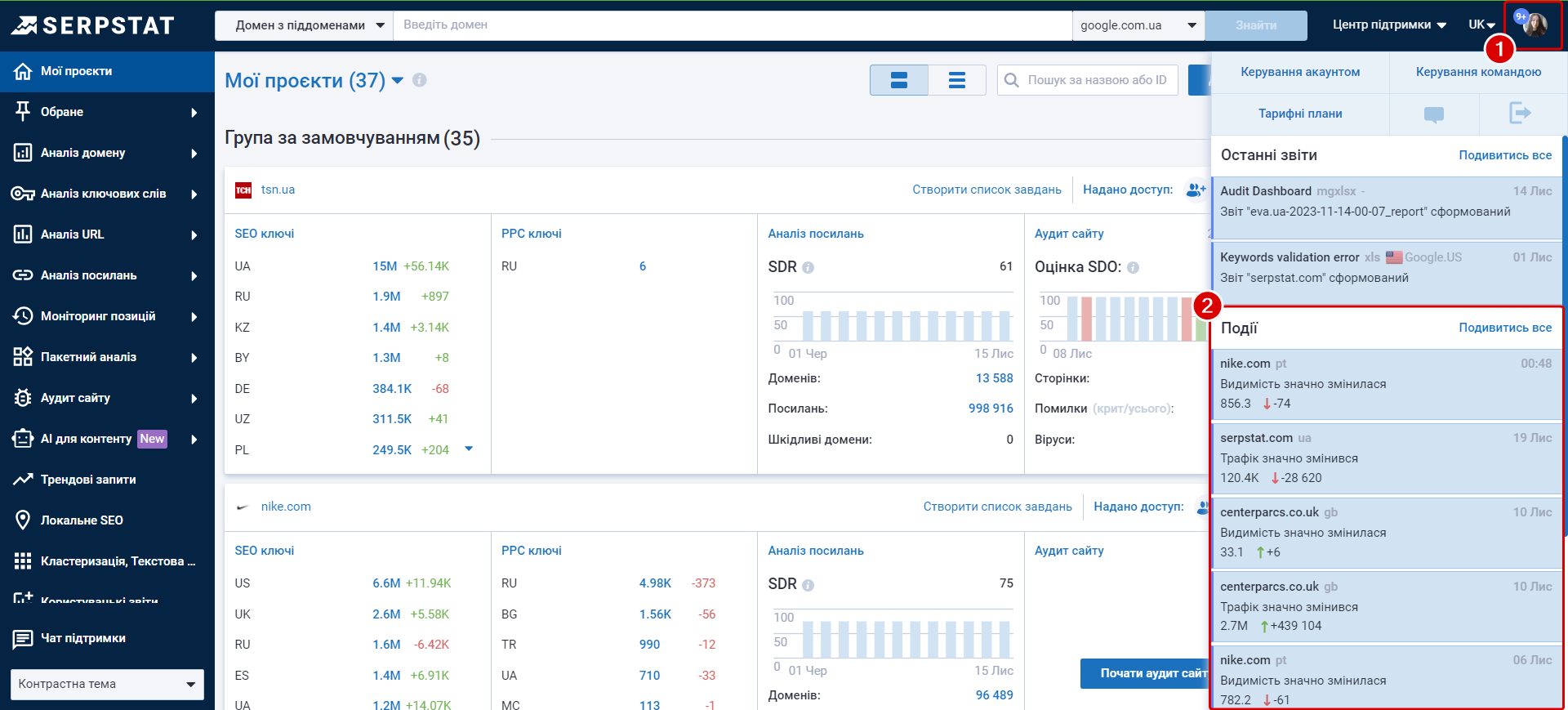
У повідомленні вказано дату, ім'я домену, метрику, яка різко змінилася, її попереднє значення і поточну динаміку.
Повідомлення зберігаються протягом одного місяця, після чого видаляються.
Щоб прочитати повідомлення, натисніть на нього. При натисканні ви будете перенаправлені на графік динаміки у Сумарному звіті відповідного домена.
За замовчуванням відображається 5 повідомлень. Щоб відобразити всі повідомлення, натисніть «Показати все».
Події незабаром будуть доступні для більшої кількості метрик.
Про які метрики ви хотіли б отримувати повідомлення? Напишіть свою відповідь у чат підтримки.
Щоб отримувати повідомлення про аномальну динаміку, створіть проєкт.
Є декілька способів додати сайт до списку своїх проєктів, ось два з них:
Здійснюючи аналіз сайту в розділі «Аналіз домену» — «Сумарний звіт» (1) натисніть кнопку «Відстежувати домен» або (2) на зірочку у пошуковому рядку. Сайт з’явиться автоматично в розділі «Мої проєкти». 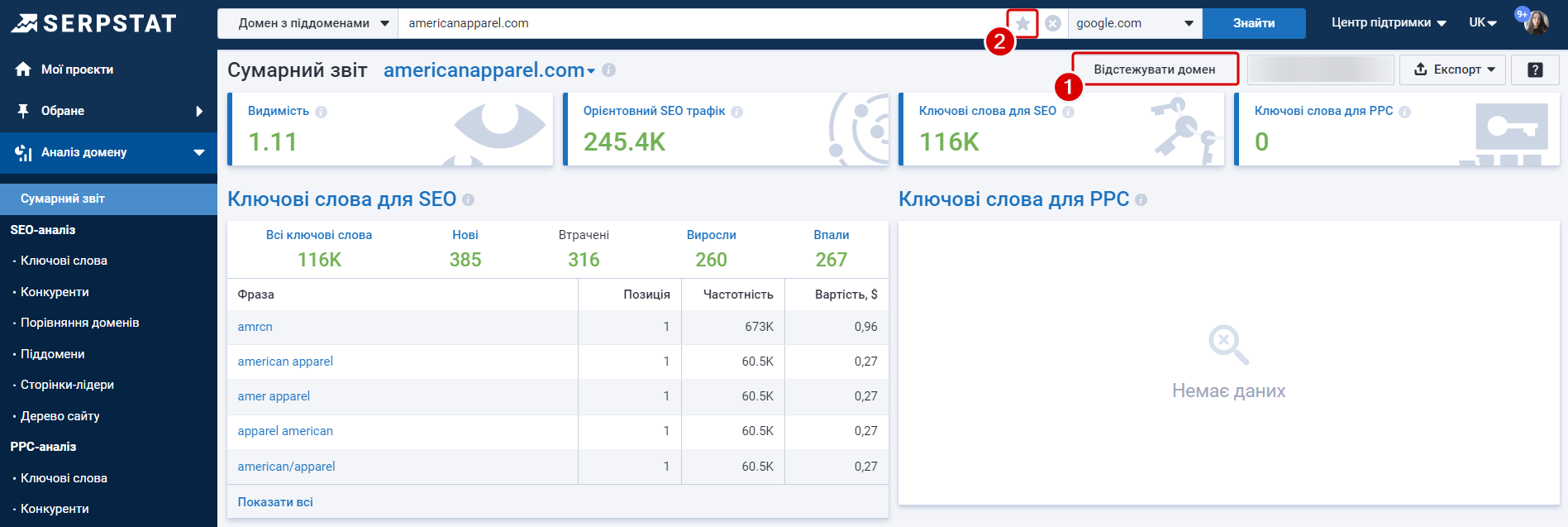
Закріплюйте звіти, якими користуєтесь найчастіше, до «Обраного». Тким чином, ви зможете відкривати потрібні звіти за лічені секунди і не шукати їх по всьому меню. Якщо жодний звіт не закріплено, «Обрані» не відображаються в лівому меню.
Окрім меню зліва, використовуйте пошуковий рядок для переходу до звітів:
Панель керування проєктами надає можливість: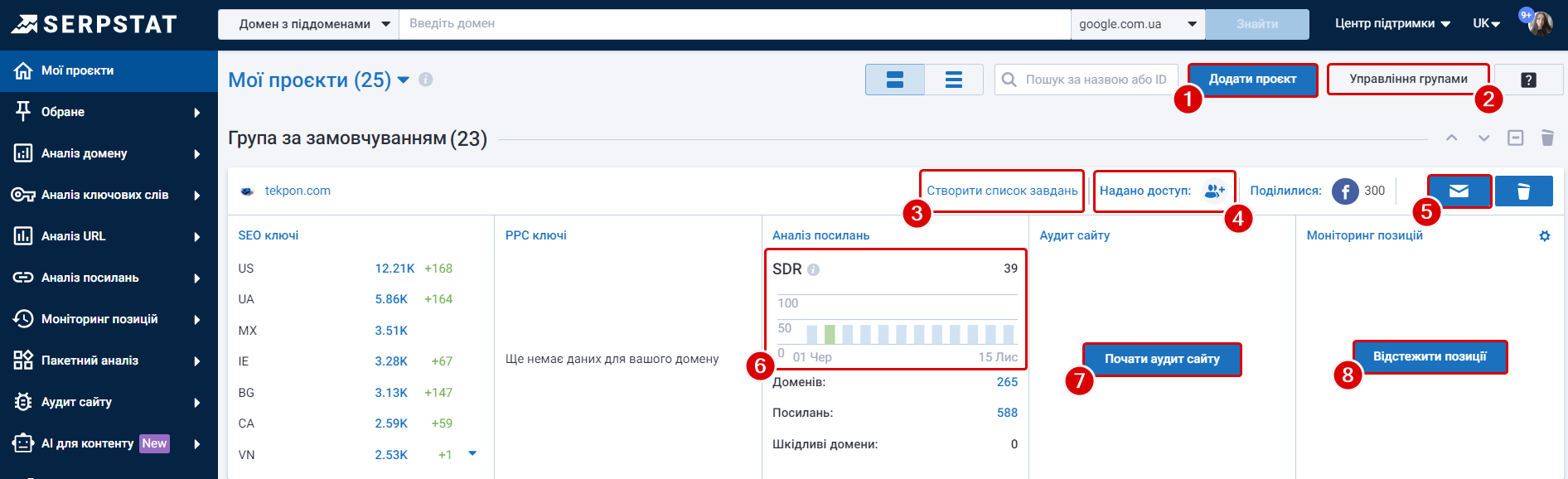
1) Ще один спосіб додавання нових проєктів. Проєкти можна знаходити за назвою або ID проекту, за допомогою пошукової строки зліва;
2) керування групами проєктів;
3) створення списку завдань;
4) надання доступу до проєкту іншим користувачам;
5) налаштувати автоматичні звіти на пошту;
6) відстежувати історію SDR за останні 6 місяців;
7) розпочати аудит сайту;
8) налаштувати моніторинг позицій за ключовими фразами.
5.1) Налаштувати розсилання звітів за розділами «Аналіз домену» (Загальний звіт), «Аналіз посилань», «Аудит сайту» і «Моніторинг позицій» (при налаштуванні розсилки за звітами «Аналізу домену» та «Аналізу посилань» перший лист буде надіслано на вказану пошту одразу, решта — за розкладом):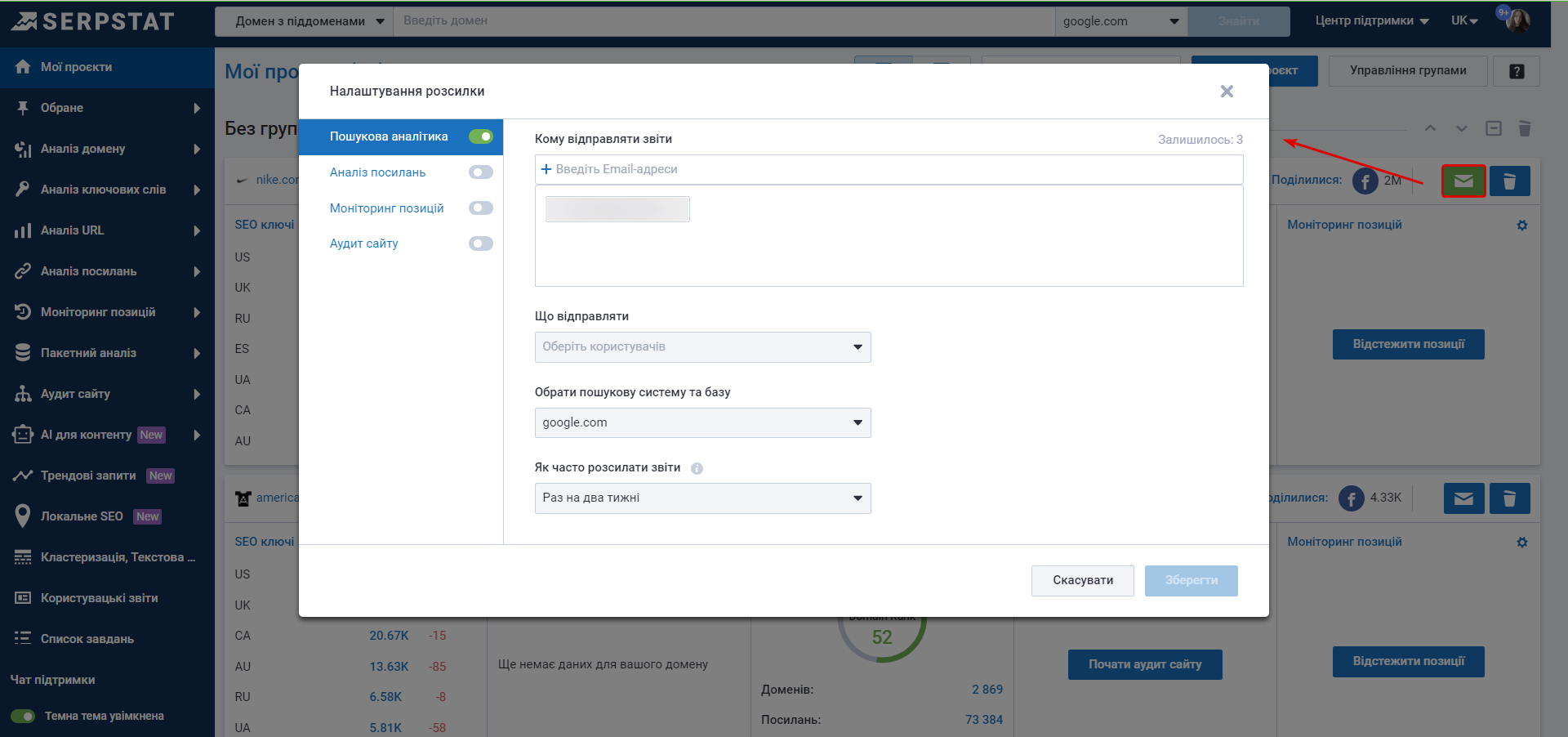
Щоб визначити чи включена розсилка, потрібно звернути увагу на колір кнопки: якщо кнопка зеленого кольору — розсилка ввімкнена, якщо синього — вимкнена. Щоб дізнатися по яким модулям включена розсилка, потрібно клацнути на зелену іконку розсилки.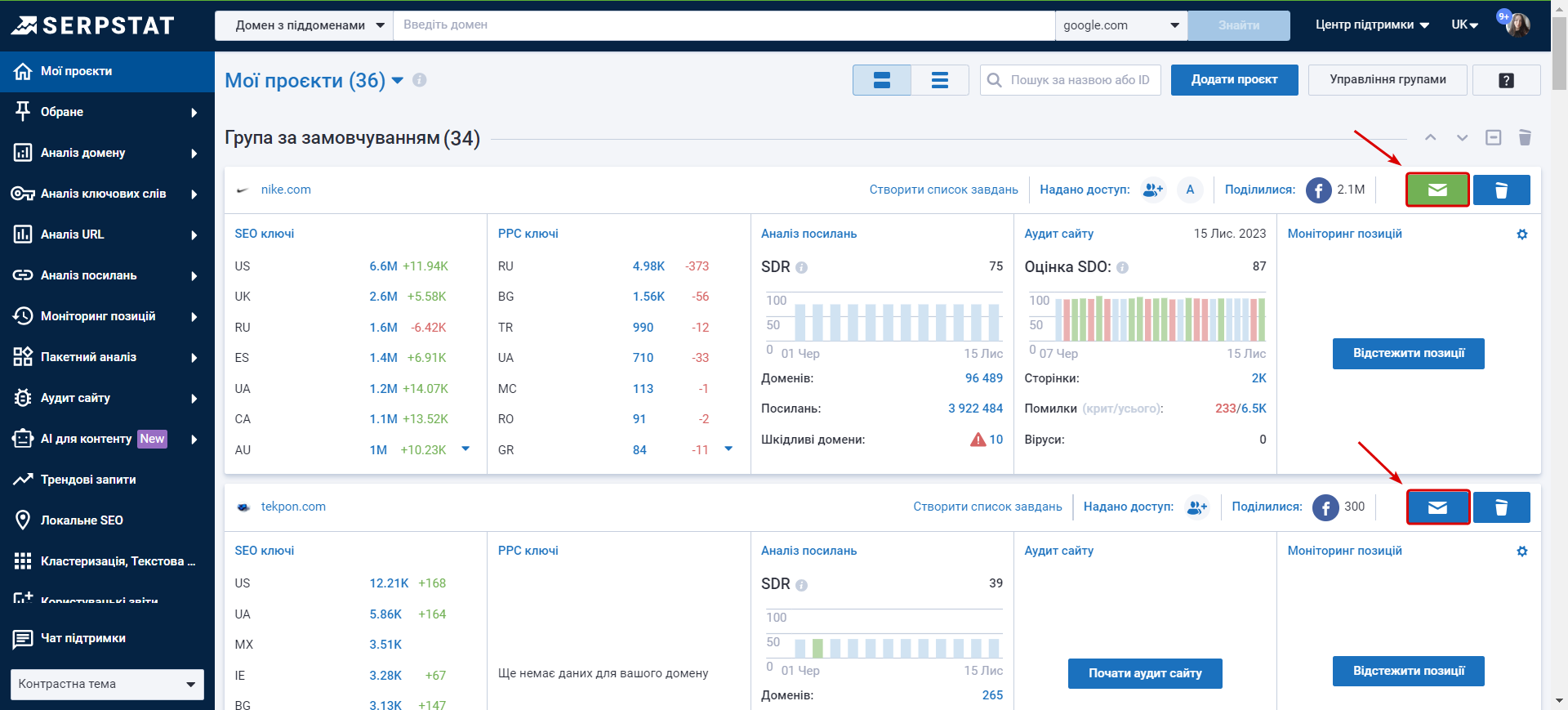
В одну розсилку з Моніторингу позицій можна додати до 5 регіонів, всі оновлення будуть приходити в одному листі. Розклад розсилки має гнучкі налаштування: оберіть конкретну дату або день тижня.
1. Через Центр пiдримки в правому верхньому куті ви зможете перейти до нашого Блогу, оновлень Serpstat, Бази знань, Академії Serpstat, Політики конфіденційності.
2. Оберіть тему на свій смак — Світла, Контрастна або Темна.
Залишилися питання? Зверніться до чату техпідтримки.